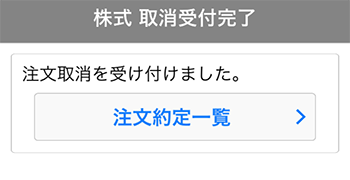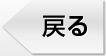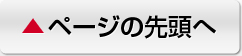国内株式(約定照会・訂正・取消)
国内株式の注文約定照会および訂正、取消の方法は以下の通りです。
注文・約定照会の操作方法
①「取引」メニューの国内株式「注文約定一覧・取消・訂正」をタップします。
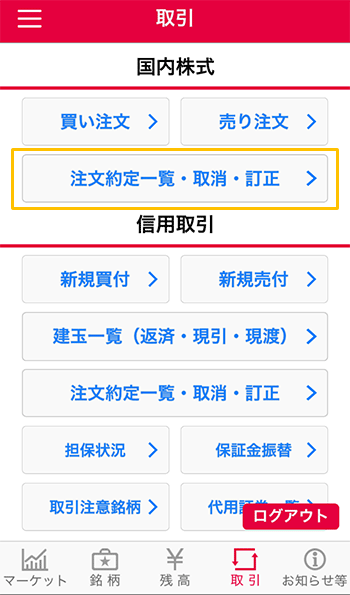
②「注文約定一覧」が表示され、注文や約定の状況を一覧で確認できます。なお、上部のプルダウンメニューにより、銘柄、注文日、注文状態での絞込み表示が可能です。

③一覧画面上の注文内容をタップし、表示されたウインドウの「注文約定詳細」をタップします。
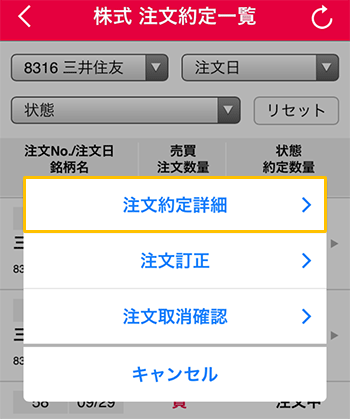
④「注文約定詳細」で詳細内容を確認できます。
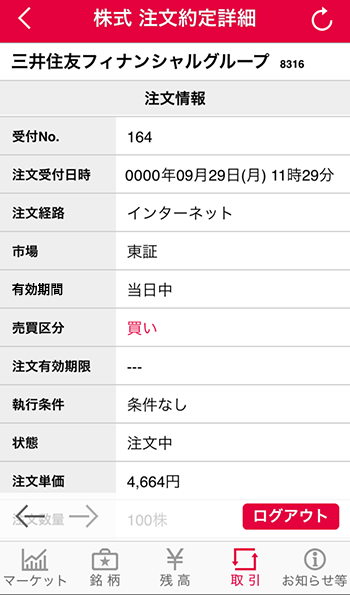
注文訂正の操作方法
①「取引」メニューの国内株式「注文約定一覧・取消・訂正」をタップします。
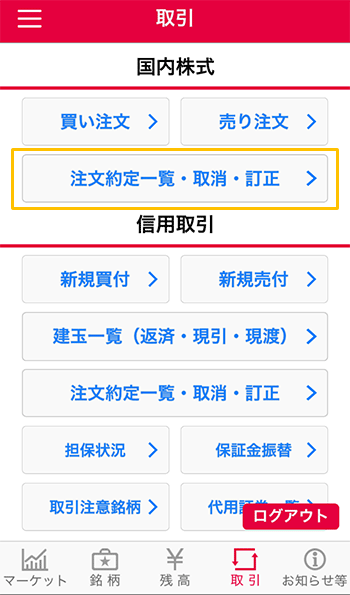
②一覧画面で訂正を行う注文をタップします。
(訂正は注文約定詳細から行うこともできます。)

③表示されたウインドウの「注文訂正」をタップします。
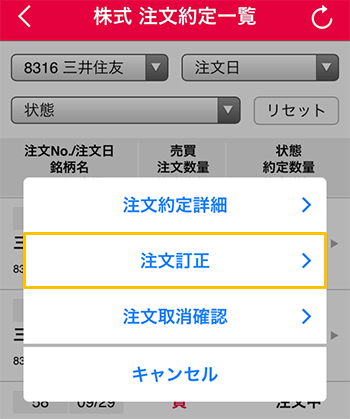
④訂正入力画面で訂正内容(注文数量または注文単価)を入力し、「注文内容を確認」をタップします。
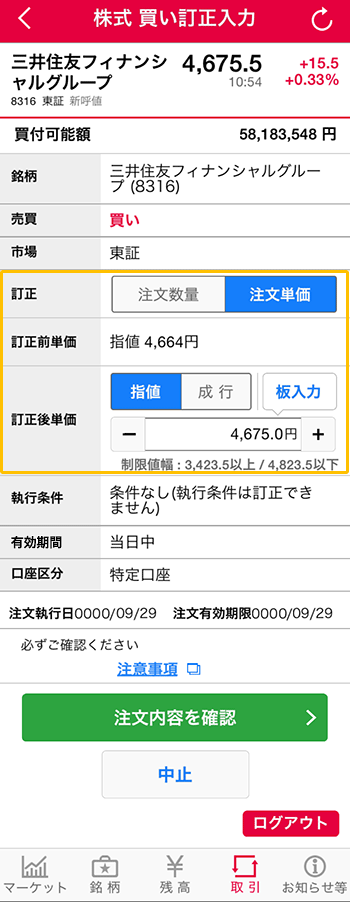
⑤訂正確認画面で訂正の内容を確認し、訂正を実行します。
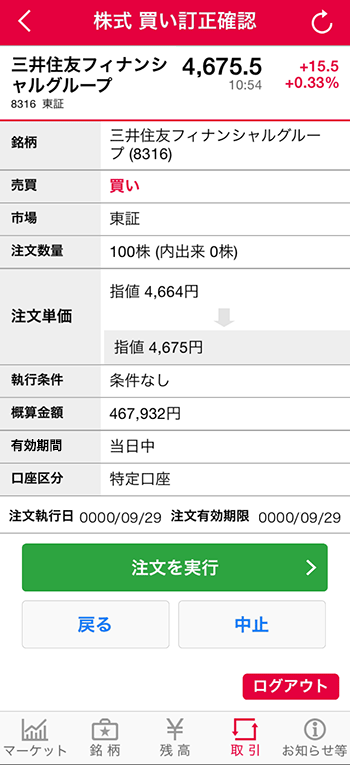
⑥訂正受付完了画面が表示されたら訂正の受付は完了です。注文の状態や約定の状況は注文約定一覧で確認できます。
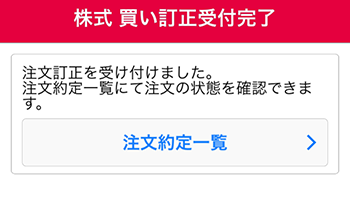
注文取消の操作方法
①「取引」メニューの国内株式「注文約定一覧・取消・訂正」をタップします。
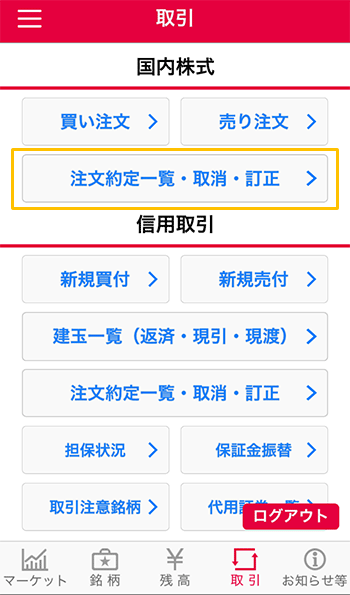
②一覧画面で取消を行う注文をタップします。
(取消は注文約定詳細から行うこともできます。)
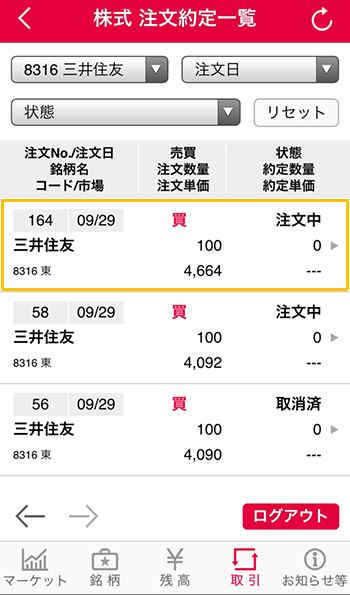
③表示されたウインドウの「注文取消確認」を選択します。
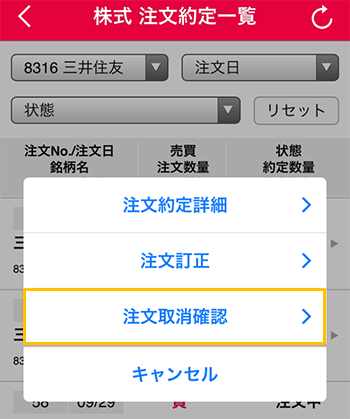
④取消内容確認画面で取消内容を確認し、取消を実行します。
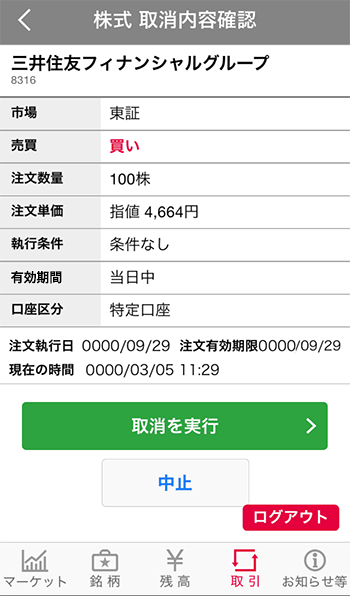
⑤取消受付完了画面が表示されたら取消の受付は完了です。取消の状況は注文約定一覧で確認できます。